Kuidas parandada Valorant krahhi arvutis
Varia / / December 27, 2021
Valorantne on tasuta mitme mängijaga esimese isiku tulistamisvideomäng, mille on välja töötanud ja avaldanud Riot Games. Praegu töötab mäng suletud beetaversioonis ja on saadaval ainult Microsoft Windowsi platvormile. Mäng pakub väga head graafika kvaliteeti, suure jõudlusega mängimist, täpset tulistamist jne. Kuid enamik arvutimängijaid on hakanud teatama, et Valorant jookseb nende arvutis kokku.
Nüüd, kui teil on sama probleem ka mängu käivitamise või isegi mängimise ajal, järgige selle parandamiseks seda tõrkeotsingu juhendit. Arvutimängude puhul on üsna tavaline, et nendega on probleeme käivitus jookseb kokku või mahajäänud või must ekraan olenemata sellest, kes on arendaja või millist arvutikonfiguratsiooni te kasutate. Põhimõtteliselt tekib see mõne ootamatu konflikti tõttu arvutisüsteemi ja mängufailide vahel.
Lehekülje sisu
- Miks Valorant pidevalt kokku jookseb?
-
Kuidas parandada Valorant krahhi arvutis
- 1. Kontrollige süsteeminõudeid
- 2. Värskendage graafika draivereid
- 3. Värskendage Windowsi
- 4. Käivitage mäng administraatorina
- 5. Sulgege taustal tööülesanded
- 6. Seadistage tegumihalduris kõrge prioriteet
- 7. Installige uuesti DirectX (uusim)
- 8. Keelake Windowsi tulemüür või viirusetõrjeprogramm
- 9. Seadistage toitesuvandites kõrge jõudlus
- 10. Sulgege mäng taustarakendustest
- 11. Installige uuesti Microsoft Visual C++ Runtime
- 12. Tehke puhas alglaadimine
- 13. Proovige ülekatterakendused keelata
- 14. Kontrollige mängufailide terviklikkust
- 15. Keela CPU või GPU kiirendamine
- 16. Värskendage Valorant
Miks Valorant pidevalt kokku jookseb?
Nagu mainitud, võib arvutimängude käivitamise krahhide taga olla mitu põhjust. Õnneks oleme siin jaganud allpool kõiki võimalikke põhjuseid ja lahendusi, mida saate kontrollida. Näib, et teie arvuti konfiguratsioon ei vasta süsteeminõuetele, et mäng korralikult käitada, või kasutate aegunud graafikadraiverit. Mõnikord võivad selle käivitada vananenud Windowsi versioon, vananenud DirectX-versioon või mängu aegunud versioon.

Kui rikutud või puuduvad mängufailid, aegunud mängukliendid, taustal töötavad ülesanded, käivitusrakendused, ülekatterakendused, turbetarkvara blokeerimisprobleemid jne võivad põhjustada mitmeid probleeme. Seega peaksite järgima kõiki allpool toodud võimalikke lahendusi, mis peaksid teid aitama.
Kuidas parandada Valorant krahhi arvutis
Nüüd, ilma rohkem aega raiskamata, liigume alloleva juhendi juurde.
1. Kontrollige süsteeminõudeid
Veenduge, et teil oleks ühilduv arvuti konfiguratsioon, et mäng Valorant töötaks korralikult ilma probleemideta.
Minimaalsed süsteeminõuded:
- Protsessor – Intel Core 2 Duo E8400 (Intel), Athlon 200GE (AMD)
- Graafikakaart – Intel HD 4000, Radeon R5 200
- RAM-mälu - 4 GB
- VRAM - 1 GB
- Kettaruum - vähemalt 10 GB
- Operatsioonisüsteem – Windows 7/8/10 64-bitine
Soovitatavad süsteeminõuded:
Reklaamid
- Protsessor – Intel i3-4150 (Intel), Ryzen 3 1200 (AMD)
- Graafikakaart – Geforce GT 730, Radeon R7 240
- RAM-mälu - 4 GB
- VRAM - 1 GB
- Kettaruum - vähemalt 10 GB
- Operatsioonisüsteem – Windows 7/8/10 64-bitine
2. Värskendage graafika draivereid
Kõigi programmide tõrgeteta käitamiseks peate alati värskendama oma Windowsi süsteemi graafikadraivereid. Selleks tehke järgmist.
- Paremklõps peal Menüü Start avada Kiire juurdepääsu menüü.
- Kliki Seadmehaldus nimekirjast.

- Nüüd topeltklõps peal Ekraani adapterid kategooria loendi laiendamiseks.

Reklaamid
- Siis paremklõps spetsiaalsel graafikakaardi nimel.
- Valige Uuenda draiverit > Vali Otsige automaatselt draivereid.
- Kui värskendus on saadaval, laadib see automaatselt alla ja installib uusima versiooni.
- Kui see on tehtud, taaskäivitage arvuti efektide muutmiseks.
Teise võimalusena saate käsitsi alla laadida graafikadraiveri uusima versiooni ja installida selle otse oma graafikakaardi tootja ametlikult veebisaidilt. Nvidia graafikakaardi kasutajad saavad värskendada rakendust GeForce Experience selle kaudu Nvidia ametlik sait. Samal ajal saavad AMD graafikakaardi kasutajad külastada AMD veebisait sama eest.
3. Värskendage Windowsi
Windowsi OS-i versiooni värskendamine on alati oluline nii arvutikasutajatele kui ka arvutimängijatele, et vähendada süsteemi tõrkeid, ühilduvusprobleeme ja krahhe. Samal ajal sisaldab uusim versioon enamasti lisafunktsioone, täiustusi, turvapaiku ja palju muud. Et seda teha:
- Vajutage Windows + I võtmed avamiseks Windowsi sätted menüü.

- Järgmisena klõpsake nuppu Värskendus ja turvalisus > Vali Kontrolli kas uuendused on saadaval all Windowsi uuendus osa.
- Kui funktsioonivärskendus on saadaval, valige Laadige alla ja installige.
- Värskenduse lõpuleviimiseks võib kuluda veidi aega.
- Kui see on tehtud, taaskäivitage värskenduse installimiseks arvuti.
4. Käivitage mäng administraatorina
Käivitage mängu exe-fail kindlasti administraatorina, et vältida privileegidega seotud kasutajakonto kontrolli. Samuti peaksite käivitama Epic Launcheri oma arvutis administraatorina. Selleks tehke järgmist.
- Paremklõps peal Valorantne exe otseteefail oma arvutis.
- Nüüd vali Omadused > Klõpsake nuppu Ühilduvus sakk.

- Klõpsake kindlasti Käivitage see programm administraatorina märkeruut selle märkimiseks.
- Kliki Rakenda ja valige Okei muudatuste salvestamiseks.
Tehke kindlasti samu samme ka Epic Launcheri puhul. See peaks aitama teil Valoranti probleemi arvutis lahendada.
5. Sulgege taustal tööülesanded
Mittevajalikud taustatoimingud või programmid võivad kulutada palju süsteemiressursse, näiteks protsessori- või mälukasutust, mis sõna otseses mõttes vähendab süsteemi jõudlust. Seetõttu ilmnevad käivitamise krahhi, mahajäämuse ja laadimata jätmise probleemid üsna sageli. Lihtsalt sulgege kõik mittevajalikud taustal töötavad toimingud täielikult. Selleks tehke järgmist.
- Vajutage Ctrl + Shift + Esc võtmed avamiseks Tegumihaldur.

- Nüüd klõpsake nuppu Protsessid vahekaart > Klõpsake, et valida ülesanded, mis töötavad asjatult taustal ja tarbivad piisavalt süsteemiressursse.
- Kliki Lõpeta ülesanne et see ükshaaval sulgeda.
- Kui see on tehtud, taaskäivitage süsteem.
Nüüd saate kontrollida, kas olete Valorant Crashingi oma arvutis parandanud või mitte. Kui ei, järgige järgmist meetodit.
6. Seadistage tegumihalduris kõrge prioriteet
Seadistage oma mängu prioriteet kõrgemas segmendis tegumihalduri kaudu, et käskida oma Windowsi süsteemil mängu korralikult käivitada. Selleks tehke järgmist.
- Paremklõps peal Menüü Start > Vali Tegumihaldur.
- Klõpsake nuppu Protsessid vahekaart > Paremklõps peal Valorantne mänguülesanne.
- Valige Määra prioriteet juurde Kõrge.
- Sulgege tegumihaldur.
- Lõpuks käivitage mäng Valorant, et kontrollida, kas see jookseb arvutis kokku või mitte.
7. Installige uuesti DirectX (uusim)
Peaksite proovima DirectX-i uusima versiooni uuesti installida saidilt Microsofti ametlik veebisait arvutis/sülearvutis. Peate lihtsalt alla laadima ja installima DirectX-i installipaketi ning käivitama selle. Pidage meeles, et Valoranti mängu õigeks käitamiseks vajate DirectX 12 või uuemat versiooni.
8. Keelake Windowsi tulemüür või viirusetõrjeprogramm
Tõenäosus on piisavalt suur, et võib-olla takistab teie Windows Defenderi tulemüüri vaikekaitse või mis tahes kolmanda osapoole viirusetõrjeprogramm käimasolevatel ühendustel või mängufailidel korralikult töötamast. Seega lülitage kindlasti ajutiselt välja või välja reaalajas kaitse ja tulemüüri kaitse. Seejärel peaksite proovima mängu käivitada, et kontrollida, kas Valorant Crashing on PC probleem lahendatud või mitte. Selleks tehke järgmist.
- Klõpsake nuppu Menüü Start > Tüüp tulemüür.
- Valige Windows Defenderi tulemüür otsingutulemustest.
- Nüüd klõpsake nuppu Lülitage Windows Defenderi tulemüür sisse või välja vasakult paanilt.

- Avaneb uus leht > Valige Windows Defenderi tulemüüri väljalülitamine (pole soovitatav) võimalus mõlema jaoks Privaatse ja avaliku võrgu seaded.

- Kui olete valitud, klõpsake nuppu Okei muudatuste salvestamiseks.
- Lõpuks taaskäivitage arvuti.
Samamoodi peate välja lülitama ka Windowsi turbekaitse. Järgige lihtsalt allolevaid samme.
- Vajutage Windows + I võtmed avamiseks Windowsi sätted menüü.
- Kliki Värskendus ja turvalisus > Klõpsake Windowsi turvalisus vasakult paanilt.

- Nüüd klõpsake nuppu Avage Windowsi turvalisus nuppu.
- Minema Viiruste ja ohtude kaitse > Klõpsake Seadete haldamine.

- Järgmiseks peate lihtsalt Lülita välja a Reaalaja kaitse lüliti.
- Kui küsitakse, klõpsake nuppu Jah edasi jätkata.
- Lisaks saate ka välja lülitada pilve kaudu edastatav kaitse, Võltsimiskaitse kui sa tahad.
9. Seadistage toitesuvandites kõrge jõudlus
Kui teie Windowsi süsteem töötab toitesuvandites tasakaalustatud režiimis, määrake paremate tulemuste saamiseks lihtsalt suure jõudlusega režiim. Kuigi see valik võtab rohkem energiat või akut. Selleks tehke järgmist.
- Klõpsake nuppu Menüü Start > Tüüp Kontrollpaneel ja klõpsake seda otsingutulemustes.
- Nüüd minge Riistvara ja heli > Vali Toitevalikud.
- Kliki Suur jõudlus selle valimiseks.
- Sulgege kindlasti aken ja lülitage arvuti täielikult välja. Selleks klõpsake nuppu Menüü Start > Mine lehele Võimsus > Lülita välja.
- Kui arvuti on täielikult välja lülitatud, saate selle uuesti sisse lülitada.
See peaks enamikul juhtudel lahendama teie arvuti Valorant Crashing probleemi. Kui aga ükski meetoditest ei töötanud teie jaoks, järgige järgmist.
10. Sulgege mäng taustarakendustest
Kui mängus Valorant on endiselt probleeme, lülitage see kindlasti oma arvuti taustarakenduste funktsioonist välja. Selleks
- Vajutage Windows + I võtmed avamiseks Windowsi sätted menüü.
- Kliki Privaatsus > Kerige vasakult paanilt alla ja valige Taustarakendused.
- Kerige alla ja otsige Valorantne mängu pealkiri.
- Lihtsalt lülitage lüliti välja mängu pealkirja kõrval.
- Kui olete lõpetanud, sulgege aken ja taaskäivitage arvuti.
See meetod peaks teid aitama. Kui see aga probleemi ei lahenda, võite järgida järgmist meetodit.
11. Installige uuesti Microsoft Visual C++ Runtime
Mitme mänguprobleemi või vea täielikuks lahendamiseks installige kindlasti oma arvutisse Microsoft Visual C++ Runtime. Et seda teha:
- Vajutage nuppu Windows klahvi avamiseks klaviatuurilt Menüü Start.

- Tüüp Rakendused ja funktsioonid ja klõpsake seda otsingutulemustes.
- Nüüd otsige üles Microsoft Visual C++ programmi(d) loendis.

- Valige iga programm ja klõpsake nuppu Desinstallige.
- Külastage Microsofti ametlik veebisait ja laadige alla uusim Microsoft Visual C++ Runtime.
- Kui see on tehtud, installige see oma arvutisse ja taaskäivitage süsteem efektide muutmiseks.
12. Tehke puhas alglaadimine
Mõned rakendused ja nende teenused võivad süsteemi kohe käivitamisel automaatselt käivituda. Sel juhul kasutavad need rakendused või teenused kindlasti palju Interneti-ühendust ja süsteemiressursse. Kui ka teie tunnete sama, käivitage probleemi tuvastamiseks kindlasti arvuti puhaskäivitus. Et seda teha:
- Vajutage Windows + R võtmed avamiseks Jookse Dialoogikast.
- Nüüd tippige msconfig ja tabas Sisenema avama Süsteemi konfiguratsioon.
- Mine lehele Teenused vahekaart > Luba Peida kõik Microsofti teenused märkeruut.

- Kliki Keela kõik > Klõpsake Rakenda ja siis Okei muudatuste salvestamiseks.
- Nüüd minge lehele Käivitamine vahekaart > klõpsake nuppu Avage tegumihaldur.
- Avaneb tegumihalduri liides. Siit mine lehele Käivitamine sakk.
- Seejärel klõpsake konkreetsel toimingul, millel on suurem käivitusmõju.
- Kui olete valitud, klõpsake nuppu Keela et need käivitusprotsessist välja lülitada.
- Tehke samad toimingud iga programmi puhul, millel on suurem käivitusmõju.
- Kui see on tehtud, taaskäivitage muudatuste rakendamiseks arvuti.
13. Proovige ülekatterakendused keelata
Näib, et paaril populaarsel rakendusel on oma ülekatteprogramm, mis võib lõpuks taustal töötada ja põhjustada probleeme mängude jõudlusega või isegi käivitamisega. Peaksite need välja lülitama, et probleemi lahendada, järgides alltoodud samme.
Discordi ülekatte keelamine:
- Käivitage Ebakõla rakendus > klõpsake nuppu hammasratta ikoon põhjas.
- Kliki Ülekate all Rakenduse seaded > Lülitage sisse a Luba mängusisene ülekate.
- Klõpsake nuppu Mängud vahekaart > Vali Valorantne.
- Lõpuks Lülita välja a Luba mängusisene ülekate lüliti.
- Muudatuste rakendamiseks taaskäivitage kindlasti arvuti.
Keela Xboxi mänguriba:
- Vajutage Windows + I võtmed avamiseks Windowsi sätted.
- Kliki Mängimine > Mine lehele Mänguriba > Lülita välja Salvestage mänguklippe, ekraanipilte ja tehke ülekanne mänguriba abil valik.
Kui te ei leia mänguriba valikut, siis otsige seda lihtsalt Windowsi sätete menüüst.
Keelake Nvidia GeForce Experience Overlay:
- Käivitage Nvidia GeForce'i kogemus rakendus > Suunduge Seaded.
- Klõpsake nuppu Kindral vahekaart > Keela a Mängusisene ülekate valik.
- Lõpuks taaskäivitage arvuti muudatuste rakendamiseks ja käivitage mäng uuesti.
Samuti pidage meeles, et peaksite keelama mõned muud ülekatterakendused, nagu MSI Afterburner, Rivatuner, RGB tarkvara või mis tahes muud kolmanda osapoole ülekatterakendused, mis töötavad alati taustal.
14. Kontrollige mängufailide terviklikkust
Kui mängufailidega on probleeme ja need on mingil moel rikutud või puuduvad, kasutage probleemi hõlpsaks kontrollimiseks seda meetodit.
15. Keela CPU või GPU kiirendamine
Samuti tasub mainida, et kui teie mäng jookseb kokku või kogeleb palju, ärge lubage arvutis CPU/GPU kiirendamist. Mõistame, et CPU/GPU ülekiirendamine võib mängu täiustamisel tohutult mõjutada, kuid mõnikord võib see põhjustada probleeme ka kitsaskoha või ühilduvusega. Optimaalse jõudluse tagamiseks määrake sagedus lihtsalt vaikeväärtusele.
16. Värskendage Valorant
Kui te pole oma Valoranti mängu mõnda aega värskendanud, järgige värskenduste kontrollimiseks ja uusima plaastri installimiseks (kui see on saadaval) allolevaid juhiseid. Selleks tehke järgmist.
- Ava Eepiline käivitaja klient > Mine Raamatukogu > Otsige Valorantne vasakult paanilt.
- Oma Valorant rakenduses peate puudutama kolme punktiga ikooni.

- Uue värskenduse automaatseks installimiseks kontrollige kindlasti automaatset värskendust.

- See otsib saadaolevat värskendust automaatselt. Kui värskendus on saadaval, klõpsake kindlasti nuppu Värskenda.
- Lõpuks taaskäivitage arvuti muudatuste rakendamiseks ja proovige seejärel mängu uuesti käivitada.
See on kõik, poisid. Eeldame, et see juhend oli teile kasulik. Täiendavate päringute korral saate allpool kommenteerida.


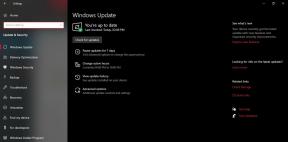
![Kuidas parandada Disney Plus veakoodi 39 [Töötav lahendus]](/f/8e51c835fdb9842258bd6dd55ebdf7e0.png?width=288&height=384)